Mole02ウイルス削除方法
Mole02 ランサムウェア・ウィルスとは?
Mole02 – CryptoMix ファミリーの新しいファイル暗号化型ウィルス
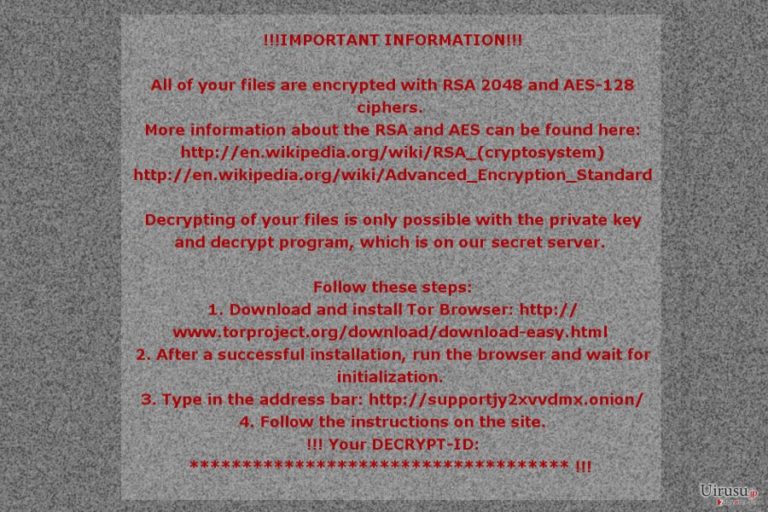
Mole02 は最近発見されたランサムウェア ウィルスで、どうやら CryptoMix ファミリーに属しているようです。このウィルスは Revenge および Mole ランサムウェア・ウィルスの更新版ではないかと見られています。現在、このウィルスについては調査中です。しかし、RSA および AES 暗号を使用すること、.MOLE02 ファイル拡張子を付加すること、また _HELP_INSTRUCTION.TXT ファイルに身代金メモを投下することが知られています。
Mole02.exe によりマルウェアが実行されます。感染したマシン上で、自身の C&C (コマンド & コントロール) サーバーに接続し、応答があると、ランサムウェアが悪意のあるタスクの実行を開始します。Mole02 ランサムウェアはシステムを改ざんし、Windows Registry にエントリを作成する能力を持っています。さらに、合法的なシステム・プロセス内に悪意のあるコードを挿入し、インターネットのキャッシュや IE の機密設定を検索し、他にも重要な変更を行います。
しかし、ランサムウェアにとって最も重要なタスクはデータの暗号化です。身代金メモによると、RSA-2048 および AES-128 暗号化アルゴリズムが使用されています。ウィルスはほとんどのファイルをターゲットにしているものの、重要なシステム・ファイルにだけは触れないようです。暗号化されたデータの 1 つひとつに .MOLE02 ファイル拡張子を付加し、被害者が自分のファイルにアクセスできないようにします。残念ながら、Mole02 を除去しても、暗号化されたファイルの復元には役に立ちません。
データの復元をより複雑なものにするために、ウィルスは Shadow Volume Copies およびバックアップを削除します。このようにして、サイバー犯罪者は自分だけが復号の可能性を提供できるようにしたいわけです。データの暗号化に続けて、マルウェアは _HELP_INSTRUCTION.TXT という名前の身代金メモをダウンロードします。そこには被疑者が Tor ブラウザを使用して身代金をビットコインで支払うようにと書かれています。身代金の金額は現在不明です。つまり、暗号化されたファイルの大きさに基づいて身代金の金額が異なる可能性があるということです。

そこで、現在、Mole02 によって暗号化されたファイルを復元できる唯一の方法はバックアップです。バックアップがない場合、文書や写真へのアクセスを取り戻せる確立はかなり低くなります。しかし、このような状況だからといって、ハッカーの命令に従って身代金を支払おうなどと思うべきではありません。サイバー犯罪者が約束を守ってファイルの復号を手助けしてくれる保証などないのです。お金を受け取れば、彼らはもっと要求してくるでしょう。そして他のマルウェアをインストールさせ、あるいはデクリプタを求めて長らく待たされることになるでしょう。
お金を失うようなリスクを犯す代わりに、端末から Mole02 を除去すべきです。ランサムウェアの除去は FortectIntego などの評判の良いマルウェア除去プログラムにやってもらいましょう。詳しいガイドは、本記事の末尾までスクロールしてください。
ランサムウェア・ウィルスのばら撒き手法
Mole02 ランサムウェアがどのように広まっているかは不明です。どうやら犯罪者は従来どおりの配布手法である悪意のあるスパム・メールやマルバタイジング、偽のダウンロード、または更新プログラムなどを使用しているようです。
悪意のあるメールもマルウェアの拡散には未だによく使われています。そのようなレターには感染性の添付ファイル やリンクが付属しています。被害者が危険なコンテンツをクリックすると、プログラムがダウンロードされ、そのシステムで実行されるのです。
Mole02 はユーザーが悪意のある広告をクリックした際にもシステムに入り込むことがあります。マルバタイジングはサイバー犯罪者の間でも注目を集めるようになってきました。この手法では、感染した広告を人気のサイトや合法的なサイトに置くのです。このようにして、簡単にユーザーを誘導し、彼らにそんなことを疑うこともなく危険な広告をクリックさせてしまうのです。
例えば聞いたこともないアンチウィルスやファイル共有サイトからダウンロードした様々な PC 最適化ツール、その他安全ではないオンライン・ソースから取得したコンテンツなど、偽のソフトウェアをインストールすることにより、ランサムウェアの攻撃につながることもあります。
ですから、PC やファイルが暗号化されないように守るためには、ウェブの閲覧の際には必要なあらゆる予防策を講じて、ファイルのバックアップを取ることが必要です。
Mole02 ランサムウェア・ウィルスの除去
Mole02 の除去を始める前に、PC を再起動して Safe Mode with Networking にする必要があります。除去には、現在ご使用中のセキュリティ・プログラムをインストールあるいは更新する必要がありますが、マルウェアによりそれが阻害されることがあります。この問題を回避するには、PC を Safe Mode で実行する必要があるのです。その後、お好みのセキュリティ・プログラムにアクセスして、システムの完全スキャンを実行することができます。FortectIntego や SpyHunter 5Combo Cleaner、また Malwarebytes なら、自動的に Mole02 を除去できます。
手動 Mole02ウイルス削除方法
ランサムウェア: セーフモードにおける手動によるランサムウェアの駆除
自動ウィルス除去を実行できない場合、以下の要領で PC を再起動して Safe Mode with Networking にする必要があります。
重要です! →
一般的な PC ユーザーの方には手動による駆除ガイドはやや難しく感じられるかもしれません。正しく実行するためには IT に関する詳しい知識が求められ (重要なシステムファイルが削除され、あるいは破損した場合、Windows 全体の感染に繋がる恐れがあります)、さらに完了までに何時間もかかる場合があります。そこで、上述の自動的なメソッドの使用を強くお勧めします。
ステップ 1。「セーフモードとネットワーク」に移動する
手動によるマルウェアの駆除はセーフモード環境で行うのが最適です。
Windows 7 / Vista / XP
- スタート > シャットダウン > 再起動 > OK の順にクリックします。
- PC がアクティブになったら「詳細ブートオプション」ウィンドウが表示されるまで F8 ボタンを複数回押します (機能しない場合は F2、F12、Del などを押してみてください – マザーボードのモデルにより異なります) 。
- リストでセーフモードとネットワークを選択します。

Windows 10 / Windows 8
- スタートボタンをクリックして設定を選択します。

- スクロールダウンして更新とセキュリティを選択します。

- ウィンドウの左側で回復を選択します。
- 今度はスクロールダウンしてPCの起動をカスタマイズするを見つけます。
- 今すぐ再起動をクリックします。

- トラブルシューティングを選択します。

- 詳細オプションに移動します。

- スタートアップ設定を選択します。

- 再起動を押します。
- ここで 5 を押すか、5) セーフモードとネットワークを有効にするをクリックします。

ステップ 2. 怪しいプロセスをシャットダウンする
Windows タスクマネージャーはバックグラウンドで稼働しているプロセスをすべて表示できる便利なツールです。マルウェアがプロセスを実行している場合は、それをシャットダウンしなければなりません:
- キーボードの Ctrl + Shift + Esc を押して Windows タスクマネージャーを開きます。
- 詳細をクリックします。

- バックグラウンドプロセスセクションまでスクロールダウンし、怪しいものを探します。
- 右クリックしてファイルの場所を開くを選択します。

- プロセスに戻り、右クリックしてタスクの終了を選択します。

- 有害なフォルダのコンテンツを削除します。
ステップ 3. プログラムスタートアップをチェックする
- キーボードで Ctrl + Shift + Esc を押して Windows タスクマネージャーを開きます。
- スタートアップタブに移動します。
- 怪しいプログラムの上で右クリックして無効化を選択します。

ステップ 4. ウィルスファイルを削除する
PC の中で、あちらこちらにマルウェア関連のファイルが見つかることがあります。以下はその見つけ方のヒントです:
- Windows の検索ボックスにディスククリーンアップと入力して Enter を押します。

- クリーンアップするドライブを選択します (既定により C: がメインのドライブで、有害なファイルはここにありそうです)。
- 削除するファイルリストをスクロールして以下を選択します:
Temporary Internet Files
Downloads
Recycle Bin
Temporary files - システムファイルのクリーンアップを選択します。

- 他にも以下のフォルダ内に隠れている有害なファイルを探してみてください (Windows 検索ボックスで以下のエントリを入力して Enter を押します):
%AppData%
%LocalAppData%
%ProgramData%
%WinDir%
終了したら、PC を通常モードで再起動します。
System Restore を使用して Mole02 を削除
以下の要領でウィルスを無効にし、マルウェア除去プログラムでシステムの完全スキャンを実施してください。
-
手順 1: Safe Mode with Command Prompt へコンピュータを再起動
Windows 7 / Vista / XP- Start → Shutdown → Restart → OK をクリック.
- コンピュータがアクティブ状態になったら、 Advanced Boot Options ウィンドウが表示されるまで、 F8 を何度か押下します。
-
リストから Command Prompt を選択

Windows 10 / Windows 8- Windows ログイン画面で Power ボタンを押下します。 その後、キーボードの Shift を押し続け、 Restart をクリックします。.
- ここで、 Troubleshoot → Advanced options → Startup Settings を選択し、最後に Restart を押下します。
-
コンピュータがアクティブ状態になったら、 Startup Settings ウィンドウの Enable Safe Mode with Command Prompt を選択します。

-
手順 2: システムファイルと設定の復元
-
Command Prompt ウィンドウが表示されたら、 cd restore を入力し Enter をクリックします。

-
ここで rstrui.exe を入力し、もう一度 Enter を押下します。.

-
新しいウィンドウが表示されたら、 Next をクリックし、Mole02 が侵入する前の復元ポイントを選択します。選択後、 Next をクリックします。


-
ここで Yes をクリックし、システムの復元を開始します。

-
Command Prompt ウィンドウが表示されたら、 cd restore を入力し Enter をクリックします。
おまけ: データの復元
上記のガイドは PC から Mole02 を除去するために役立つはずです。暗号化されたファイルを復元するには、uirusu.jp のセキュリティ専門家が用意した詳しいガイドを使用されることをお勧めします。現在、Mole02 ランサムウェアによって暗号化されたファイルを復元できる唯一の安全な方法はデータのバックアップを使用することです。しかし、バックアップがない場合は、以下にご紹介するメソッドが少なくとも一部のファイルの復元に役立つでしょう。
ファイルが Mole02 によって暗号化された場合、それらを復元する方法はいくつかあります。
Data Recovery Pro なら自動的にファイルを復元できます
この専用のツールは本来、削除されたファイルや破損したファイルを復元するために作成されました。しかし、近頃更新され、ランサムウェアの被害者が暗号化されたファイルの多くを復元できるようになりました。
- Data Recovery Pro をダウンロード;
- Data Recovery のセットップの手順に従い、プログラムを PC にインストールします。
- 起動後、PC をスキャンして Mole02 ランサムウェアにより暗号化されたファイルを探します。
- それらを復元します。
Windows Previous Versions 機能は個別のファイルの復元に役立ちます
この Windows の機能により、時間を前に戻して、暗号化されたファイルの以前保存されていたバージョンにアクセスすることができます。しかし、この機能は System Restore がマルウェアの攻撃より以前に有効になっている場合にのみ使用できます。
- 復元の必要な暗号化されたファイルを見つけたら、その上で右クリックします。
- “Properties” を選択し、“Previous versions” タブに移動します。
- ここで、“Folder versions” 内のファイルのうち利用可能なコピーをそれぞれチェックします。復元したいバージョンを選択して、“Restore” をクリックします。
Mole02 ランサムウェア・ウィルスのデクリプタはまだご利用いただけません
公式な暗号解除ソフトがリリースされたら、すぐに情報を更新します。それまでの間は我慢して、決して身代金を支払ってはいけません!
最後に、クリプト・ランサムウェアから身を守るよう、常に気をつけてください。Mole02 やその他のランサムウェアからコンピュータを守るためには、 FortectIntego や SpyHunter 5Combo Cleaner 、 Malwarebytes などの評価が高いアンチスパイウェアを使用してください
あなたにおすすめ
政府のスパイ行為を許してはいけません
政府は利用者のデータの追跡あるいは市民へのスパイ行為に関しては多くの問題を抱えています。そこで、このことを考慮に入れて、怪しい情報収集の行いについて学びましょう。インターネット上では完全匿名にすることにより、迷惑な政府系の追跡行為を避けましょう。
オンラインにアクセスするために違うロケーションを選択し、特定のコンテンツ制限もなく、オンラインに接続して欲しいものにアクセスする時、別の場所を選択することができます。 Private Internet Access VPN を使用すると、ハッキングされるリスクがなく、簡単にインターネット接続をお楽しみいただけます。
政府の他の迷惑な当事者によりアクセス可能な情報をコントロールし、スパイ行為を受けずにオンラインサーフィンをお楽しみください。不法行為に関与しておらず、また自分のサービス、プラットフォームのセレクションを信頼していたとしても、自分自身の安全性を常に疑い、 VPN サービスを使用して予防的措置を講じておきましょう。
マルウェアの攻撃に遭った場合に備えて、バックアップファイルを作りましょう
コンピュータを使用していると、サイバー感染や自分のうっかりミスによりいろいろなものを失くして困ることがあります。マルウェアによって生じるソフトウェアの問題や暗号化による直接的なデータの損失から端末の問題や恒久的なダメージに繋がる恐れがあります。そんな時に適切な 最新のバックアップ があれば、そのような場面に遭遇しても簡単に元通りに回復して仕事に戻れます。
端末に何か変更を加えたらバックアップを取っておけば、マルウェアが何かを変更したり端末の問題が原因でデータの破壊やパフォーマンスの低下が発生した時点に戻すことができるため、バックアップの作成は不可欠です。元に戻せる機能を利用して、日常の、あるいは毎週ごとの習慣としてバックアップを取るようにしましょう。
なにか重要なドキュメントやプロジェクトの前のバージョンを取ってあれば、ストレスや障害も防げます。マルウェアが突如として現れた場合に大変便利です。システム復元には Data Recovery Pro をぜひご利用ください。







